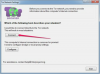استخدم Photoshop لإزالة الظلال التي قد تفسد صورة جيدة.
حقوق الصورة: إنجرام للنشر / إنجرام للنشر / جيتي إيماجيس
يمكن أن يساعدك Photoshop في التخلص من الظلال غير المرغوب فيها التي قد تؤدي بخلاف ذلك إلى إتلاف صورة جيدة. يتيح لك البرنامج إجراء تغييرات غير مدمرة على ملفات الصور باستخدام طبقات الضبط وأدوات التحديد. من خلال تحديد وتعديل الأجزاء المظللة من صورتك ، يمكنك إزالة هذه الأقسام ودمجها مع بقية الصورة. تعتمد النتائج على حجم الظل الذي تريد إزالته ودرجة تعقيده ، بالإضافة إلى السطح الذي يتم إلقاؤه عليه. ميزة Content-Aware Fill مفيدة أيضًا لإزالة الظلال.
الملء الواعي للمحتوى
الخطوة 1
افتح الصورة مع الظل الذي تريد إزالته في Photoshop ، ثم اضغط على "Ctrl-J" لإنشاء طبقة مكررة جديدة من الصورة بحيث يمكنك تحريرها بطريقة غير مدمرة.
فيديو اليوم
الخطوة 2
حدد أداة Magic Wand ، ثم انقر فوق الظل. قم بزيادة قيمة التفاوت إذا لم يتم تحديد كل الظل ؛ إنقاص قيمة التفاوت إذا تم تحديد أكثر من الظل فقط. انقر فوق الظل مرة أخرى بعد ضبط التفاوت لعمل تحديد جديد. بدلاً من ذلك ، استخدم أداة Quick Select أو أداة Lasso لتحديد الظل.
الخطوه 3
انقر فوق "تحرير" من شريط القائمة ، ثم حدد "تعبئة". بدلاً من ذلك ، استخدم الاختصار "Shift-F5" لعرض نافذة التعبئة.
الخطوة 4
حدد "Content-Aware" من القائمة المنسدلة "Use" ، ثم انقر فوق "OK".
الخطوة الخامسة
انقر بزر الماوس الأيمن فوق المنطقة المميزة وحدد "إلغاء التحديد" من قائمة السياق.
طبقات الضبط
الخطوة 1
افتح الصورة بالظل الذي تريد إزالته في Photoshop.
الخطوة 2
حدد أداة Magic Wand ، ثم انقر فوق الظل. قم بزيادة قيمة التفاوت إذا لم يتم تحديد كل الظل ؛ إنقاص قيمة التفاوت إذا تم تحديد أكثر من الظل فقط. انقر فوق الظل مرة أخرى بعد ضبط التفاوت لعمل تحديد جديد. بدلاً من ذلك ، استخدم أداة Quick Select أو أداة Lasso لتحديد الظل.
الخطوه 3
انقر فوق "طبقة | طبقة ضبط جديدة | السطوع / التباين | موافق."
الخطوة 4
انقر واسحب شريط التمرير "السطوع" إلى اليمين لتقليل سطوع الظل حتى يتطابق مع بقية الصورة ؛ انقر واسحب شريط تمرير التباين إلى اليسار لتقليل التباين بين الظل والصورة المحيطة.
الخطوة الخامسة
قم بإنشاء طبقة ضبط جديدة ، ثم اضبط الصبغة والتشبع إذا لم تكن إعدادات السطوع والتباين كافية لمطابقة المنطقة المظللة ببقية الصورة.
نصيحة
باستخدام طريقة Content-Aware Fill ، حدد أداة Healing Brush من قائمة الأداة ، ثم اضغط باستمرار على ملف زر "Alt" أثناء النقر فوق منطقة من الصور تتطابق مع المنطقة حول الأجزاء المظللة في الأقرب. انقر واسحب المؤشر فوق حواف الظل الذي تمت إزالته على الطبقة المكررة لمزجها مع الخلفية الموجودة.
باستخدام طريقة طبقة الضبط ، حدد أداة Eraser بإعداد صلابة "0٪" وقم بإزالة المناطق حول الظل في طبقات الضبط. احرص على عدم إزالة الكثير ، حيث تكمن الفكرة في دمج المقاطع المعدلة مع الصورة الأصلية دون ظهور الأجزاء المظللة من خلالها.
تحذير
استخدم تنسيق PSD الأصلي مع تمكين أقصى توافق عند حفظ عملك للحفاظ على الطبقات. يتيح لك القيام بذلك تعديل الصورة بسهولة في المستقبل. تنطبق المعلومات الواردة في هذه المقالة على Photoshop CC. قد يختلف قليلاً أو بشكل كبير مع الإصدارات أو المنتجات الأخرى.